Annuncio pubblicitario
Il desktop di Windows può essere uno spazio di lavoro super produttivo, a condizione che sia impostato correttamente. Le barre degli strumenti native possono aiutarti a renderlo ancora più efficiente mettendo scorciatoie e informazioni a portata di mano. Essere nella barra delle applicazioni di Windows significa che non dovrai chiudere Windows o aprire file e cartelle tramite Esplora risorse Hack di Windows Explorer per aumentare l'efficienzaWindows Explorer - noto come File Explorer su Windows 8 - è un'applicazione in cui probabilmente trascorri molto tempo. Anche i fanatici di Windows che evitano di usare qualsiasi altro programma Microsoft tendono ... Leggi di più per accedervi. Vediamo come le barre degli strumenti possono essere utili per te.
Come aggiungere una barra degli strumenti alla barra delle applicazioni
Fare clic con il tasto destro sulla barra delle applicazioni di Windows, selezionare Barre degli strumenti dal menu e selezionare una barra degli strumenti esistente oppure fare clic su
Nuova barra degli strumenti ... Quando aggiungi una nuova barra degli strumenti, devi selezionare una cartella sul tuo computer che contenga il contenuto desiderato. Puoi creare una nuova cartella mentre scegli la posizione e aggiungere il contenuto in un secondo momento.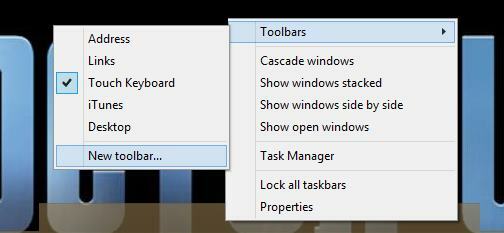
Mancia: Se memorizzi il contenuto di una barra degli strumenti personalizzata nel tuo Dropbox o su OneDrive, puoi utilizzare la stessa fonte con le barre degli strumenti su computer diversi e renderli sincronizzazione automatica tra computer Come mantenere i file sincronizzati con SkyDrive in Windows 8.1Archiviare i dati in remoto e sincronizzarli tra i dispositivi non è mai stato così semplice, soprattutto se si utilizza Windows 8.1. SkyDrive ha ricevuto un aggiornamento significativo, migliorando la sua integrazione con Windows e aggiungendo interessanti novità Caratteristiche. Leggi di più . Potresti persino condividere le tue barre degli strumenti con colleghi, familiari o amici.
Barre degli strumenti di Windows predefinite e cosa fanno
Windows offre una serie di barre degli strumenti predefinite che potrebbero esserti utili:
- Indirizzo: Apri le cartelle utilizzate di recente, digita i nomi delle applicazioni, delle cartelle o dei file per aprirle e avvia i siti Web nel browser predefinito. Funziona sorprendentemente bene! Per accedere alla barra degli strumenti degli indirizzi utilizzando le scorciatoie da tastiera, prova a fare clic Windows + B, seguito da Maiusc + Tab.
- link: Aggiungi qui i tuoi siti Web preferiti e aprili nel browser predefinito. Questo è lo stesso del tuo Barra dei preferiti di Internet Explorer Fai in modo che Internet Explorer 11 lavori per te con questi suggerimentiInternet Explorer 11 non è terribile! In effetti, se hai un tablet Windows e hai acquistato l'intera interfaccia Metro - scusa "moderna", è probabilmente il miglior browser touch-based. Leggi di più . È possibile trovare e modificare il contenuto di questa cartella nella cartella dell'utente di Windows in Preferiti.
- Pannello di input del Tablet PC (Windows 7) o Tocca tastiera (Windows 8): questo pulsante della barra degli strumenti avvia una tastiera che risponderà all'input tocco sul touchscreen. In alternativa, funziona anche con il mouse.
- Desktop: Visualizza tutti gli elementi presenti sul desktop in un lungo elenco. Questo è un ottimo modo per mantenere l'accesso alle scorciatoie quando lo fai nascondi le icone del desktop per un aspetto più pulito 7 semplici passaggi per un fantastico desktop minimalista Leggi di più .
Barra di avvio rapido
La barra di avvio veloce, un elenco di icone incorporate nella barra delle applicazioni, è un residuo di Windows 95 che è sopravvissuto fino al versione di Windows XP Dimentica la fine della vita: Windows 8 ha una modalità XPLa modalità Windows XP è limitata alle versioni Professional di Windows 7. Ma c'è comunque un modo per far funzionare Windows XP Mode su Windows 8. Tutto ciò che serve è un computer con Windows 8. Leggi di più . Sebbene non sia più promettente come barra degli strumenti, sopravvive ancora nelle profondità del sistema operativo Windows, anche in Windows 8. Come suggerisce il nome, è ottimo per avviare rapidamente i programmi più utilizzati, ma puoi anche aggiungere file a cui devi accedere frequentemente.

Per abilitare la barra di avvio veloce, punta la nuova barra degli strumenti su questo percorso:
% userprofile% \ AppData \ Roaming \ Microsoft \ Internet Explorer \ Avvio rapido
Per personalizzarlo, fare clic con il tasto destro e sbloccare la barra delle applicazioni. Quindi fare clic con il tasto destro Avvio rapido e rimuovere i segni di spunta per Mostra titolo e Mostra testo. Mentre la barra delle applicazioni è sbloccata, puoi anche trascinare la barra di avvio veloce in una posizione diversa. Mi piace averlo sul lato sinistro, accanto al pulsante Start.
Brevi note ed elenchi in una barra degli strumenti personalizzata
Continui a cercare frammenti di informazioni ancora e ancora? Forse hai frammenti di dati sulle note Post-It allegate al tuo monitor o in file di testo sul desktop. Che ne dici di organizzare le informazioni e renderle più accessibili tramite una barra degli strumenti situata nella barra delle applicazioni. Questa è un'ottima soluzione a bassa tecnologia per creare rapidamente un elenco di cose che trovi difficili da ricordare, come comandi, scorciatoie o numeri di telefono.

Per creare questo tipo di elenco, è necessario creare una nuova barra degli strumenti, selezionare una cartella vuota, quindi riempire quella cartella con file, i cui nomi rappresentano le note. Poiché la nota è il titolo del file di scelta rapida, la scelta dei caratteri e della lunghezza sono limitate. Utilizzare i file di Blocco note e salvarli come file di scelta rapida (.LNK); in questo modo l'estensione del file non viene mai mostrata. Puoi anche scegliere un'icona personalizzata: fai clic con il pulsante destro del mouse sul file, seleziona Proprietàe fare clic su Cambia icona… pulsante.
Questo consiglio è stato visto in How To Geek. Hanno qualche altro suggerimento, incluso un modo per aggiungere automaticamente nuove note usando a. file bat.
Avvia la barra degli strumenti del menu
Quelli di voi che eseguono Windows 7, possono semplicemente utilizzare e personalizzare il menu Start esistente. Se sei su Windows 8, tuttavia, puoi installare a Menu Start di terze parti 8 Funzionalità mancanti in Windows 8 e come ripristinarleMicrosoft ha rimosso varie funzionalità da Windows 8. Molti di loro non sono grandi perdite per la maggior parte delle persone, ma lo sono se dipendevi da loro. Fortunatamente, Windows 8 non è ancora un dispositivo mobile bloccato ... Leggi di più oppure attendi che Microsoft lo riporti entro la fine dell'anno. In precedenza ti abbiamo mostrato come puoi costruirne uno tuo menu Start personalizzato in Windows 8 Come costruire una sostituzione del menu Start desktop in Windows 8.1Sei stanco dell'interfaccia moderna? Windows 8.1 ti consente di avviare il desktop. Se solo il pulsante Start ripristinato avviasse un menu Start adeguato! Beh, è una specie di lattina. Leggi di più ri-proponendo la visualizzazione App. Ora ecco un'altra soluzione nativa.
Puoi utilizzare una barra degli strumenti per ricreare il menu Start Crea un menu Start personalizzato di Windows 8 utilizzando le barre degli strumentiStai utilizzando Windows 8. Desideri riavviare il menu Start, ma ne hai davvero bisogno? Invece di affidarti a un sostituto di terze parti, crea un menu di avvio personalizzato di Windows 8 con alcuni ... Leggi di più . In breve, crea una nuova barra degli strumenti, puntala alla cartella che conterrà il contenuto del menu Start alternativo, aggiungi il contenuto desiderato nella rispettiva cartella e infine spostare la barra degli strumenti nella posizione del menu Start nativa all'estrema sinistra del barra delle applicazioni.
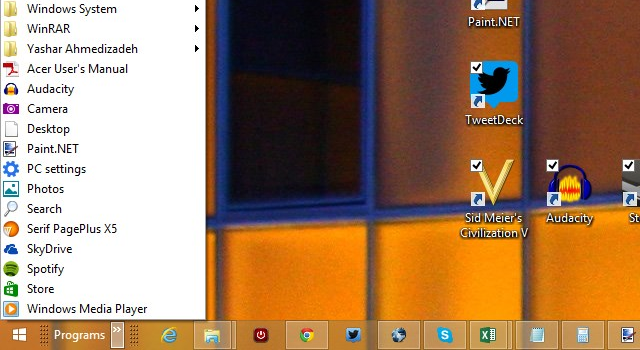
Se questo non lo taglia o sembra troppo lavoro, forse il Win + X Power User Menu 8 modi per migliorare Windows 8 con Win + X Menu EditorWindows 8 contiene una funzionalità quasi nascosta che devi conoscere! Premi il tasto Windows + X o fai clic con il pulsante destro del mouse nell'angolo in basso a sinistra dello schermo per aprire un menu che ora puoi personalizzare. Leggi di più fa il lavoro per te. Come suggerisce il nome, questo menu si apre quando si fa clic su Windows + X chiavi; in alternativa, fare clic con il pulsante destro del mouse sul pulsante Start di Windows 8. Puoi trovare altri tre modi per farlo crea un menu Start di Windows 8 qui Menu Start, come mi manchi: 4 modi per creare un menu Start su Windows 8Windows 8 ha fatto cadere l'ascia nel menu Start. Questa è una caratteristica a cui nessuno ha prestato particolare attenzione per anni ma la sua prematura scomparsa ha causato ogni sorta di disperazione. Non solo... Leggi di più .
Hai scoperto una barra degli strumenti utile?
Le barre degli strumenti più utili probabilmente sono quelle che ti crei e che puoi personalizzare completamente. Quindi che tipo di barre degli strumenti stai usando? Condividi le tue idee nei commenti!
Tina ha scritto sulla tecnologia di consumo per oltre un decennio. Ha conseguito un dottorato in scienze naturali, un diploma tedesco e un master in Svezia. Il suo background analitico l'ha aiutata a eccellere come giornalista tecnologico presso MakeUseOf, dove ora gestisce la ricerca e le operazioni di parole chiave.

